改變BlueStacks預設解析度
改變BlueStacks預設解析度
BlueStacks是一個Windows跟Mac等桌面作業系統上執行的Android模擬器。因為Windows 8的App實在是太少也不好用,所以讓我興起了安裝BlueStacks在Windows 8使用Android的App的想法。第一個大問題就是BlueStacks預設解析度1440*900跟筆電螢幕最佳解析度1920*1020不同,導致畫面看起來模糊不清。
我發現網路上許多人都在做BlueStacks hack的研究,試著改造BlueStacks讓他更好用。這篇要講的設定解析度只是叼蟲小技之一,在這邊做一個簡單的紀錄。
BlueStacks解析度位於登錄檔中
我在Windows 8中看到BlueStacks解析度在登錄檔的位置為:
HKEY_LOCAL_MACHINE\SOFTWARE\BlueStacks\Guests\Android\FrameBuffer\0
其中裡面有兩項參數需要修改,各別是Width跟Height,也就是對應到寬度與高度。
打開其中的數值,先將右邊的「底數」調成「十進位」,然後再到左邊「數值資料」設定你要的寬度或高度的數值。
修改完成之後,必須從Windows右下角通知欄徹底離開BlueStacks,然後再重新啟動它,這樣修改後的解析度才會生效。
低解析度與高解析度的差別
到底修改前跟修改後有什麼差別呢?我試著用照相機照給大家看看。
首先這是BlueStacks預設的1440*900大小,在WIndows 8電腦桌面1920*1080解析度的情況下,它的視窗模式大概也只有桌面2/3的大小而已。
在BlueStacks預設解析度放大到全螢幕的情況下,其實文字跟圖片都會有點模糊。
這一張則是把BlueStacks的解析度調整到跟桌面一樣的1920*1080,桌面圖示比起上一張來說小了一點,但是卻是十分清晰。當然,這樣用起來其實不太容易按到各種功能就是了。
小結:還要改變DPI才算實用
雖然當初是因為模糊不清所以去研究如何修改解析度,但是將解析度調高之後,卻又覺得功能按鈕太難按到而感到後悔。遇到這種問題,其實應該還要搭配調整DPI才行。
BlueStacks調整DPI的研究不多,大致上都是搭配改變DPI的App來使用,例如Android的改變DPI /分辨率的變化/密度。這種動到系統核心設定的App都必須要取得Root權限,而root BlueStacks的方法也不難,替換BlueStacks的Root.fs就可以了。詳細過程請看rurutia在[Android] 利用 BlueStacks 模擬器安裝贈送 LINE 日本地區限定貼圖一文中介紹root的教學。
不過就算我root了,也試著改變DPI,但是實際上BlueStacks的畫面卻沒有因此有所改變。可能是我對這塊還不夠熟,不懂得修改的門路。希望這部份的修改還請先進多多指教一下。
(more...)

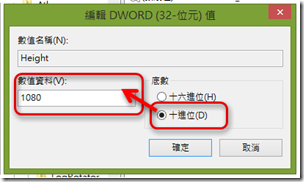




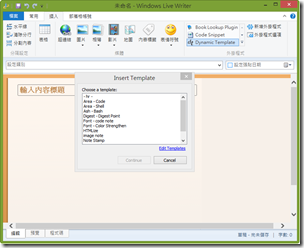
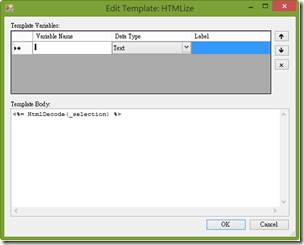
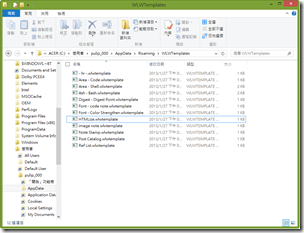
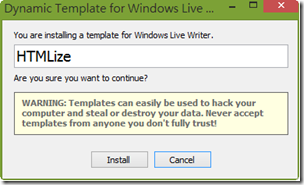
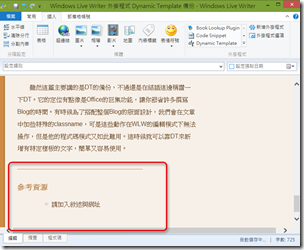
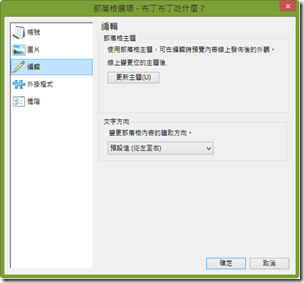

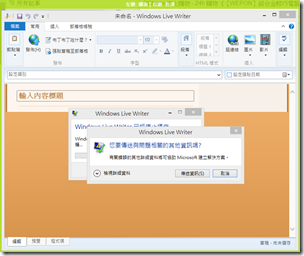
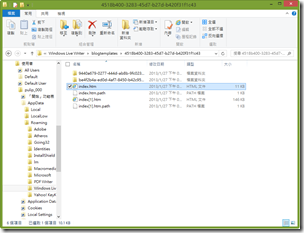

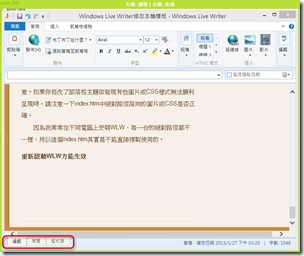

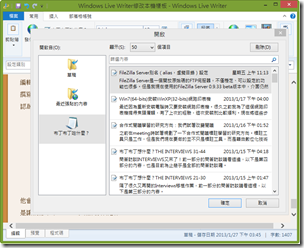
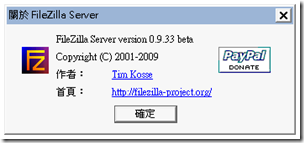
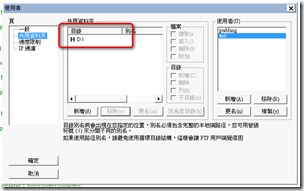

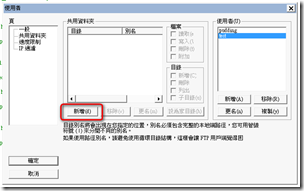
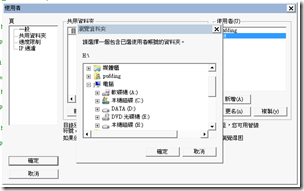

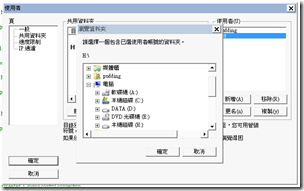
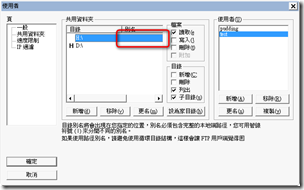
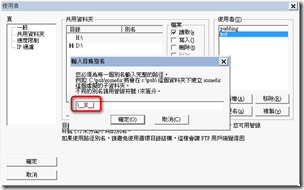
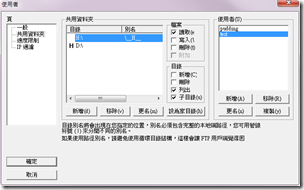
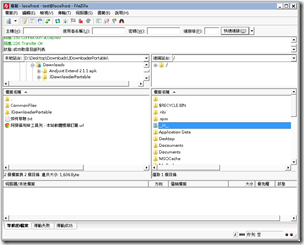
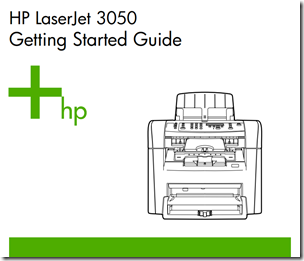
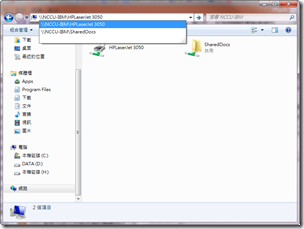

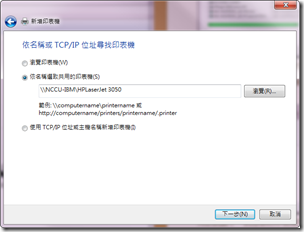
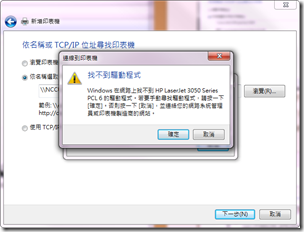
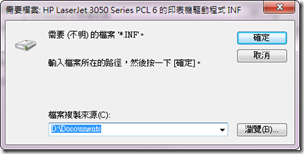
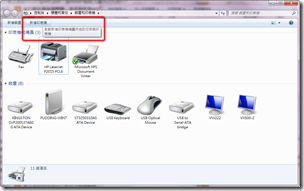
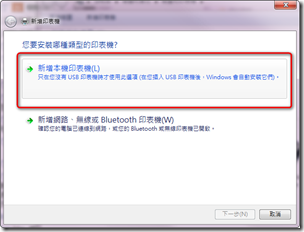
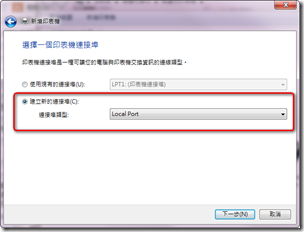
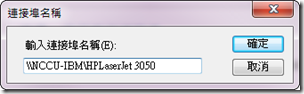
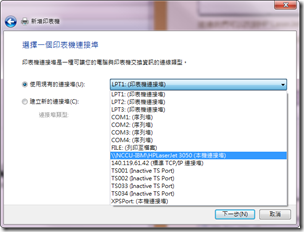
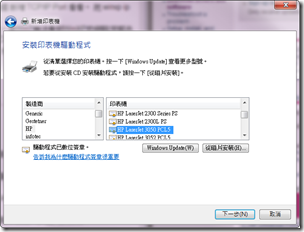

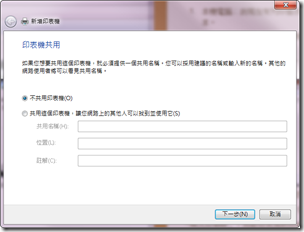
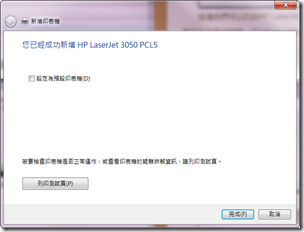
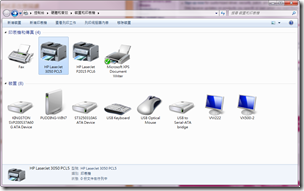
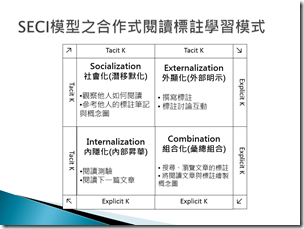
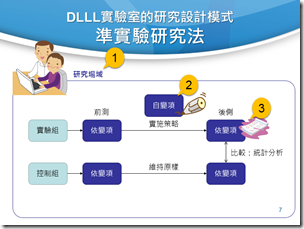
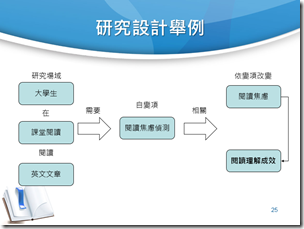
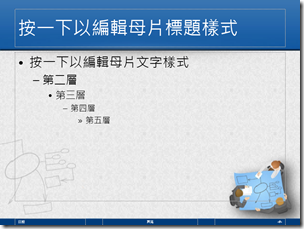

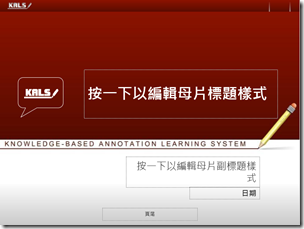

Comments